今天,帥b教你使用wordpress 從0到1搭建一個屬於你自己的部落格網站
最近我開了一個VIP的網站,用的就是wordpress框架搭建的,我之前用過octopress和hexo搭建部落格,它們相對wordpress更加輕量一些,更多的是面向程序員使用命令的方式,而wordpress就有更多的人使用,上面也有豐富的插件和主題, wordpress 有後台管理界面,操作起來也非常方便。
常常有朋友問起如何搭建一個wordpress 的網站,這次就抽空給大家說說如何使用wordpress 來搭建一個屬於自己的部落格吧。
接下來就是,學習搭建wordpress 網站的正確姿勢。哈哈~


在此之前,我們需要:
一台雲服務器一個域名安裝mysql
安裝php
安裝nginx
安裝wordpress
雲服務器選擇
wordpress需要後台管理系統,有自己的數據庫,所以我們需要有一台屬於自己的服務器,關於雲服務器的選擇,我推薦使用vultr或者digitalocean的,性價比挺高的。
域名購買
關於域名和服務器我都不太推薦使用國內的,因為需要備案,關於域名可以到godaddy選購: https:// sso.godaddy.com 。
安裝mysql
有了自己的服務器之後,就可以連接過去操作了。
rpm 添加mysql 倉庫
rpm -ivh https://dev.mysql.com/get/mysql57-community-release-el7-11.noarch.rpm
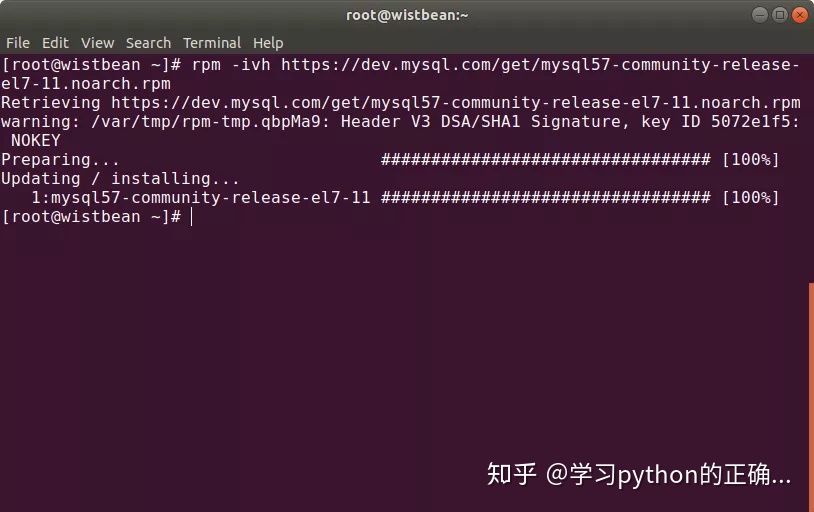
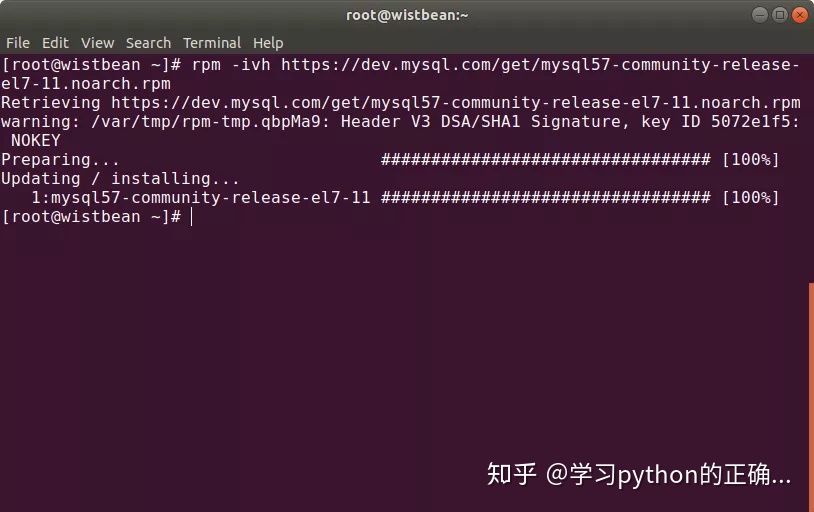
安裝mysql
yum -y install mysql-community-server
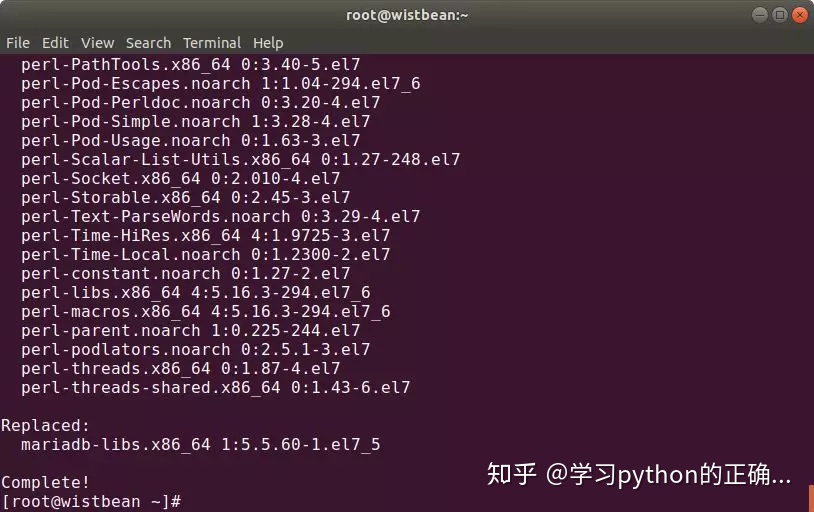
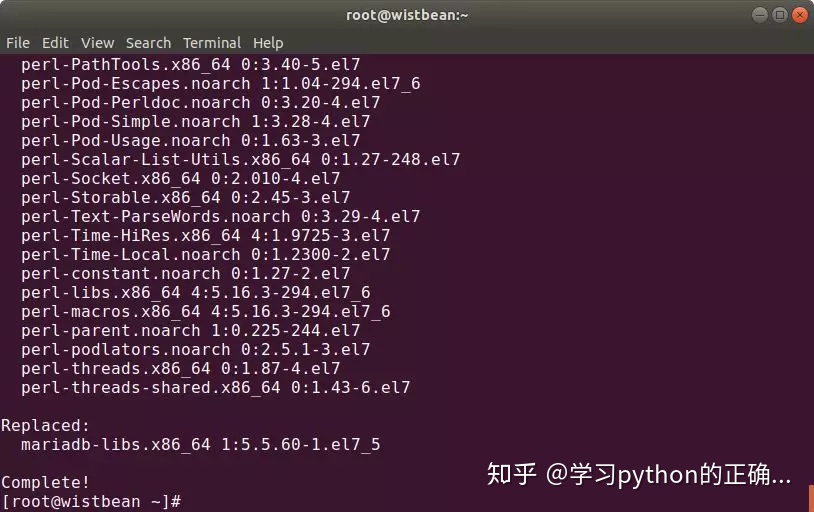
啟動mysql
systemctl start mysqld
安裝php
rpm添加php
rpm -Uvh https://dl.fedoraproject.org/pub/epel/epel-release-latest-7.noarch.rpm rpm -Uvh https://mirror.webtatic.com/yum/el7/webtatic-release.rpm安裝php 以及相關插件
yum install php72w-common php72w-fpm php72w-opcache php72w-gd php72w-mysqlnd php72w-mbstring php72w-pecl-redis php72w-pecl-memcached php72w-devel
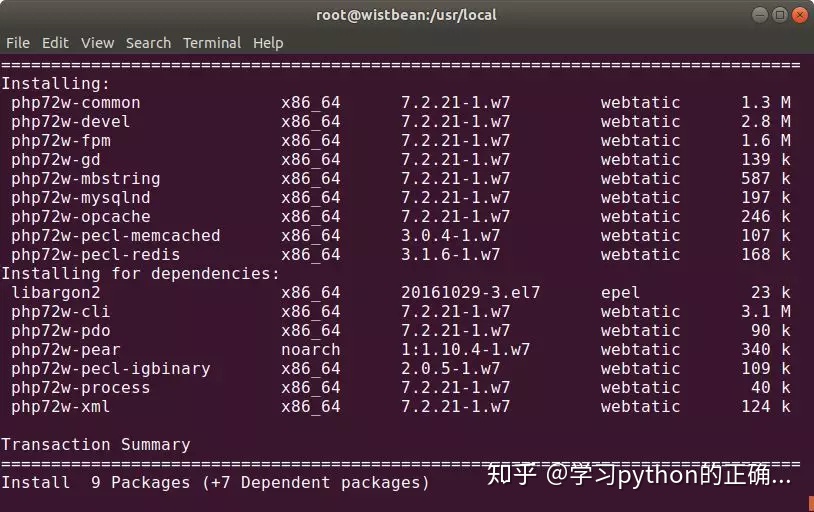
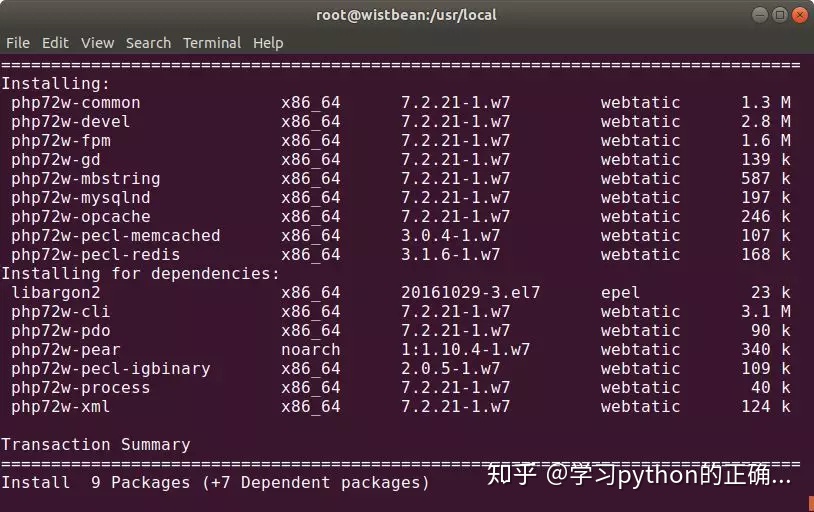
啟動php
systemctl start php-fpm.service
安裝nginx
安裝Nginx的依賴環境
yum install -y openssl openssl-devel
OpenSSL 是一個強大的安全套接字層密碼庫,囊括主要的密碼算法、常用的密鑰和證書封裝管理功能及SSL協議,並提供豐富的應用程序供測試或其它目的使用。
nginx不僅支持http協議,還支持https(即在ssl協議上傳輸http),所以需要在linux安裝openssl庫。
yum install -y zlib zlib-devel
多種壓縮和解壓縮的方式,nginx使用zlib對http包的內容進行gzip
yum install -y pcre pcre-devel
nginx的http模塊使用pcre來解析正則表達式
yum install gcc-c++
安裝nginx需要先將官網下載的源碼進行編譯,編譯依賴gcc環境
下載Nginx
在http:// nginx.org/en/download.h tml可以下載相應的nginx版本,這裡我下載的是1.8.1:
yum intall wget wget http://nginx.org/download/nginx-1.8.1.tar.gz解壓Nginx
tar -zxvf nginx-1.8.1.tar.gz
參數配置
cd nginx-1.8.1 ./configure --prefix=/usr/local/nginx --pid-path=/var/run/nginx/nginx.pid --lock-path=/var/lock/nginx.lock --error-log-path=/var/log/nginx/error.log --http-log-path=/var/log/nginx/access.log --with-http_gzip_static_module --http-client-body-temp-path=/var/temp/nginx/client --http-proxy-temp-path=/var/temp/nginx/proxy --http-fastcgi-temp-path=/var/temp/nginx/fastcgi --http-uwsgi-temp-path=/var/temp/nginx/uwsgi --http-scgi-temp-path=/var/temp/nginx/scgi --with-http_ssl_module創建下剛配置到的目錄:
cd /var mkdir -p temp/nginx編譯安裝nginx
進入到nginx-1.8.1 目錄:
make make install啟動nginx
cd /usr/local/nginx/sbin ./nginx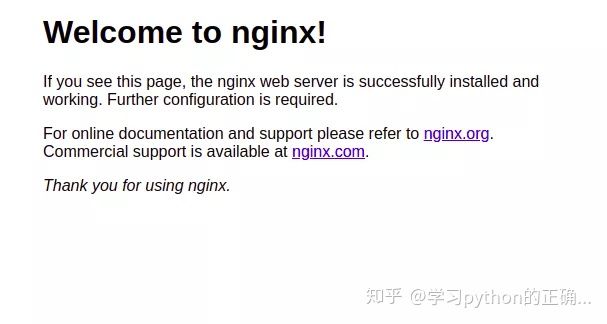
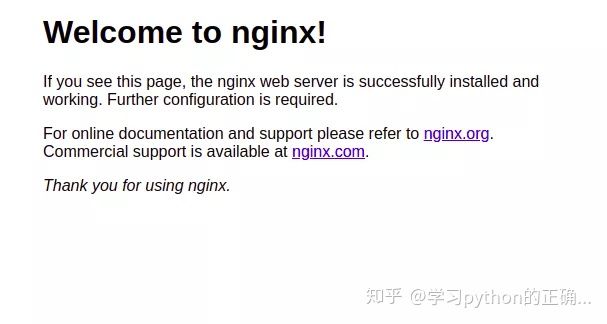
安裝wordpress
cd /usr/local/ wget https://wordpress.org/latest.tar.gz tar -zxvf latest.tar.gz

配置wordpress
ok,現在環境都安裝完畢了,接下來稍微做下配置就可以了。
進入mysql,設置下密碼:
systemctl stop mysqld mysqld --user=root --skip-grant-tables & mysql -uroot UPDATE mysql.user SET authentication_string=PASSWORD('设置你的密码') where USER='root'; GRANT ALL PRIVILEGES ON *.* TO 'root'@'localhost' IDENTIFIED BY '你的密码' WITH GRANT OPTION;刷新權限
flush privileges;
退出,重新登錄:
exit mysql -uroot -p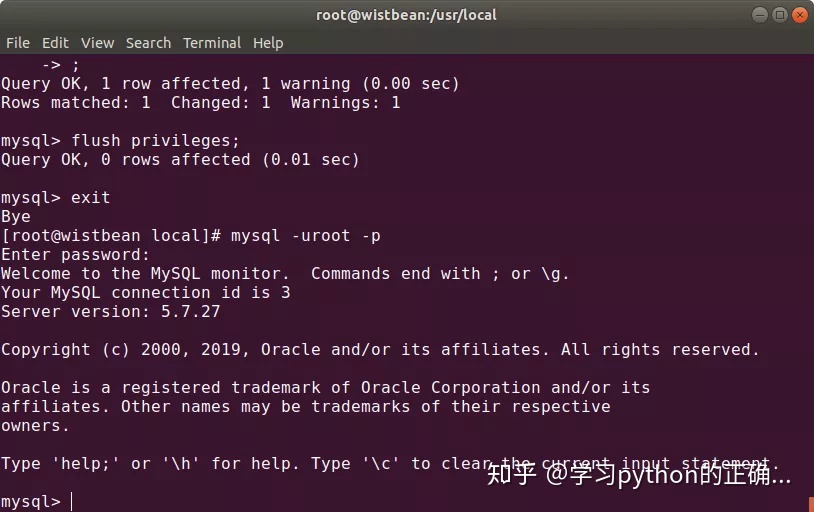
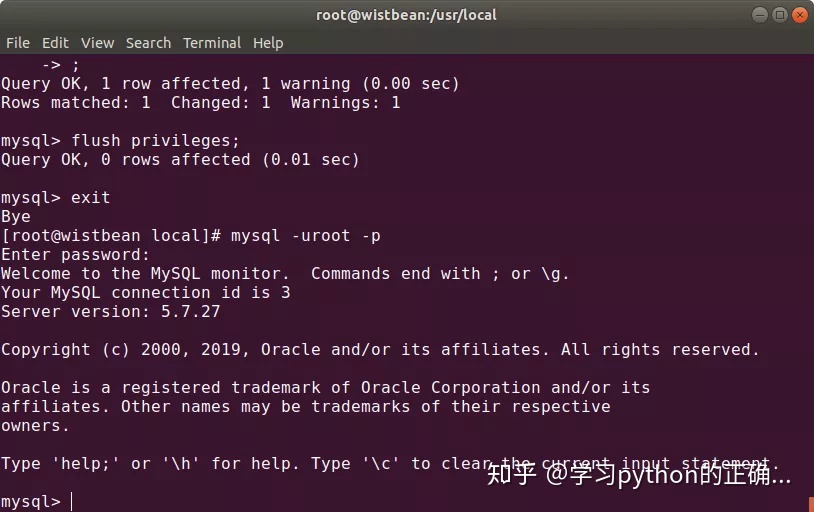
創建wordpress 數據庫
CREATE DATABASE wordpress;


配置wordpress
退出mysql,然後進入wordpress 目錄:
cd /usr/local/wordpress/
修改文件wp-config:
vi wp-config-sample.php
改下面幾行,就是你剛剛創建的數據庫名稱和密碼:
define( 'DB_NAME', 'wordpress' ); /** MySQL database username */ define( 'DB_USER', 'root' ); /** MySQL database password */ define( 'DB_PASSWORD', '你的密码' ); /** MySQL hostname */ define( 'DB_HOST', 'localhost' );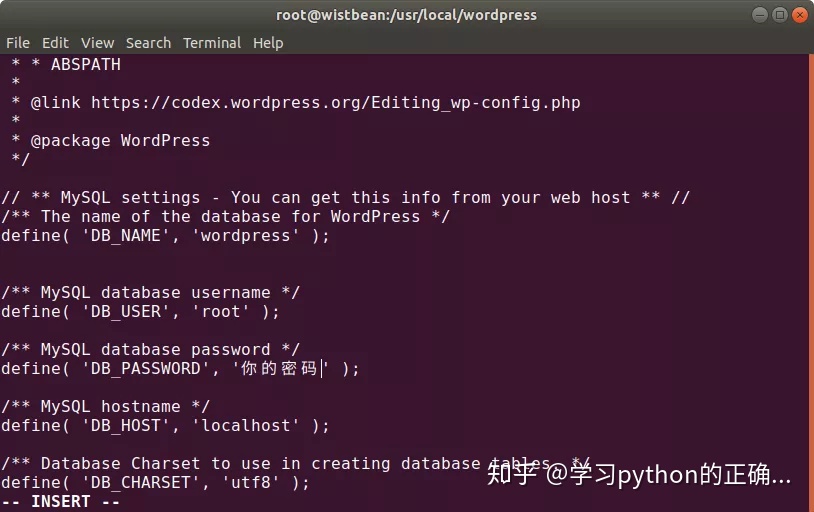
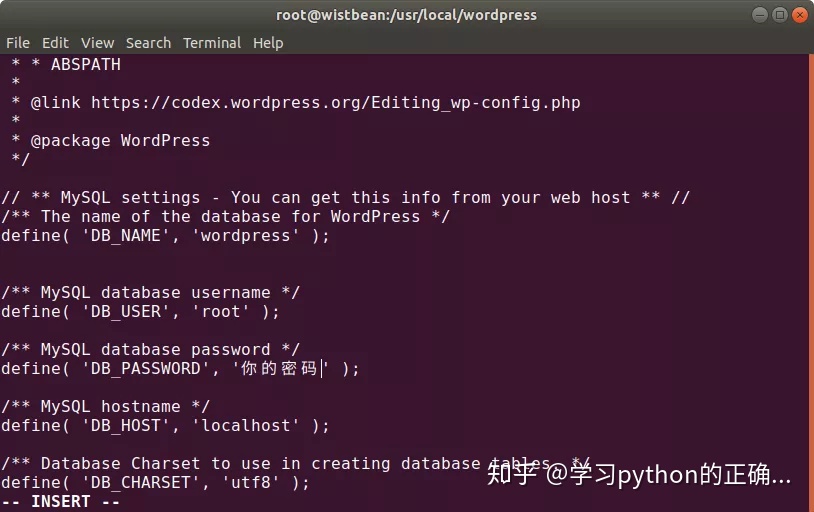
保存退出:
按 esc 之后,输入 :wq
改下文件名:
mv wp-config-sample.php wp-config.php
將域名綁定到你的服務器地址
DNS 添加A 記錄:
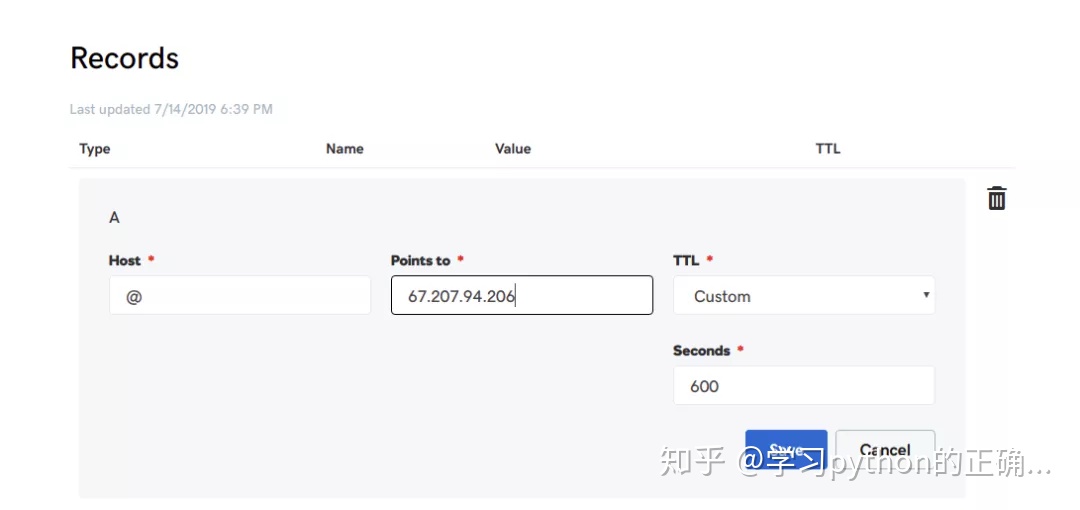
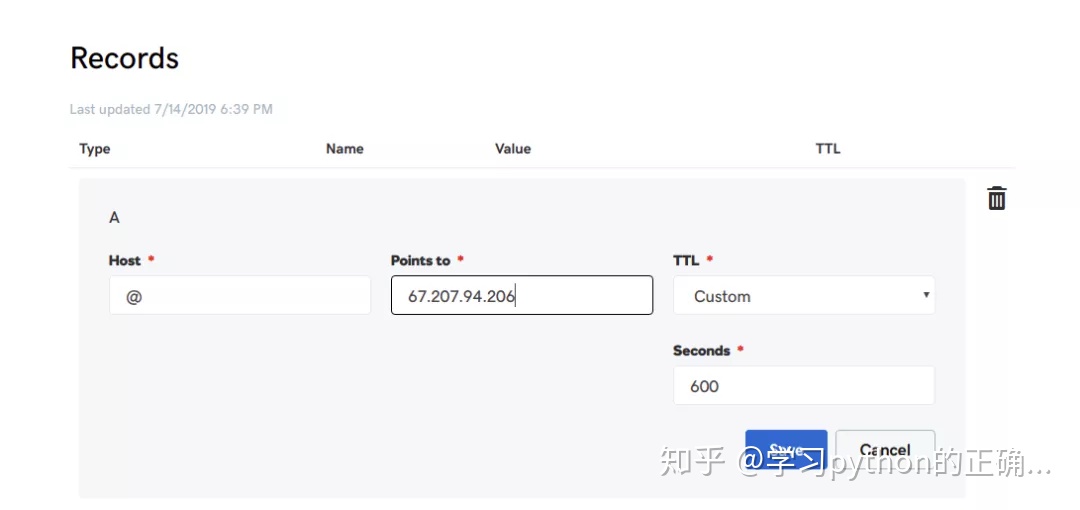
配置nginx
配置nginx 文件:
vim /usr/local/nginx/conf/nginx.conf
在server 中做如下配置:
server { listen 80; server_name fxxkpython.com; root /usr/local/wordpress; #charset koi8-r; #access_log logs/host.access.log main; location / { index index.php index.html index.htm; try_files $uri $uri/ /index.php index.php; } location ~ .php$ { fastcgi_pass 127.0.0.1:9000; fastcgi_index index.php; fastcgi_param SCRIPT_FILENAME $document_root$fastcgi_script_name; include fastcgi_params; } #error_page 404 /404.html; # redirect server error pages to the static page /50x.html # error_page 500 502 503 504 /50x.html; location = /50x.html { root html; } }保存退出之後,reload 一下niginx:
1 [root@wistbean sbin]# ./nginx -s reload搞定
打開你的域名, http:// fxxkpython.com/wp-admin /install.php ,這時候你會看到:
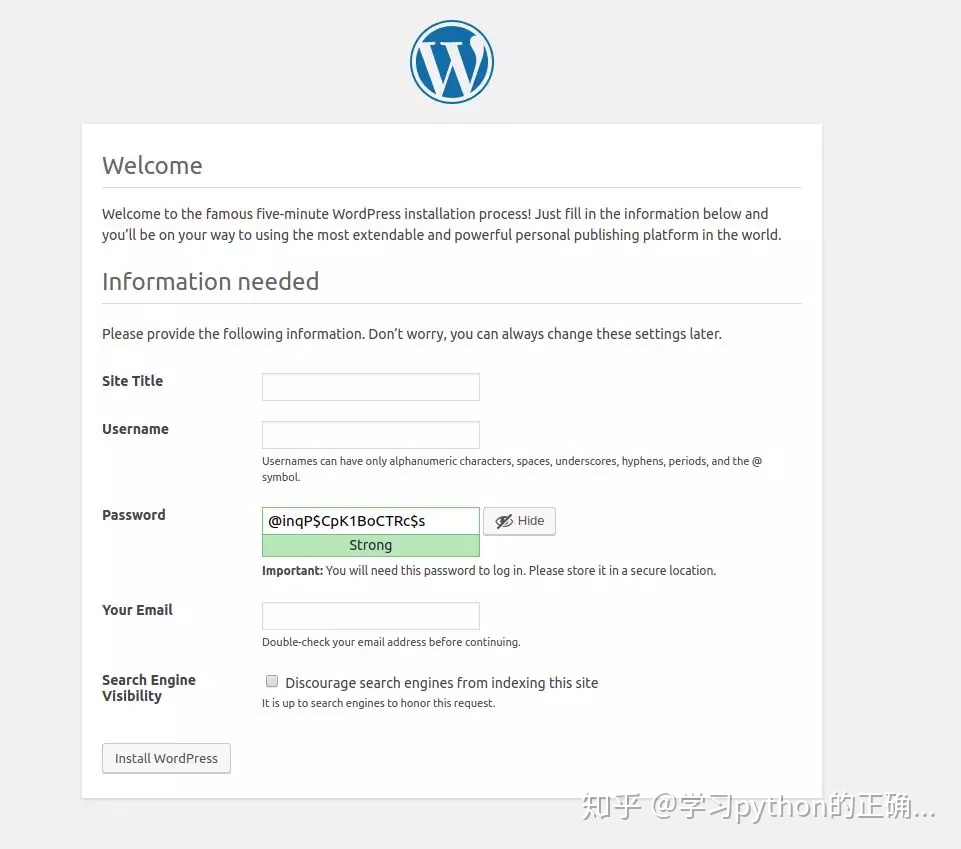
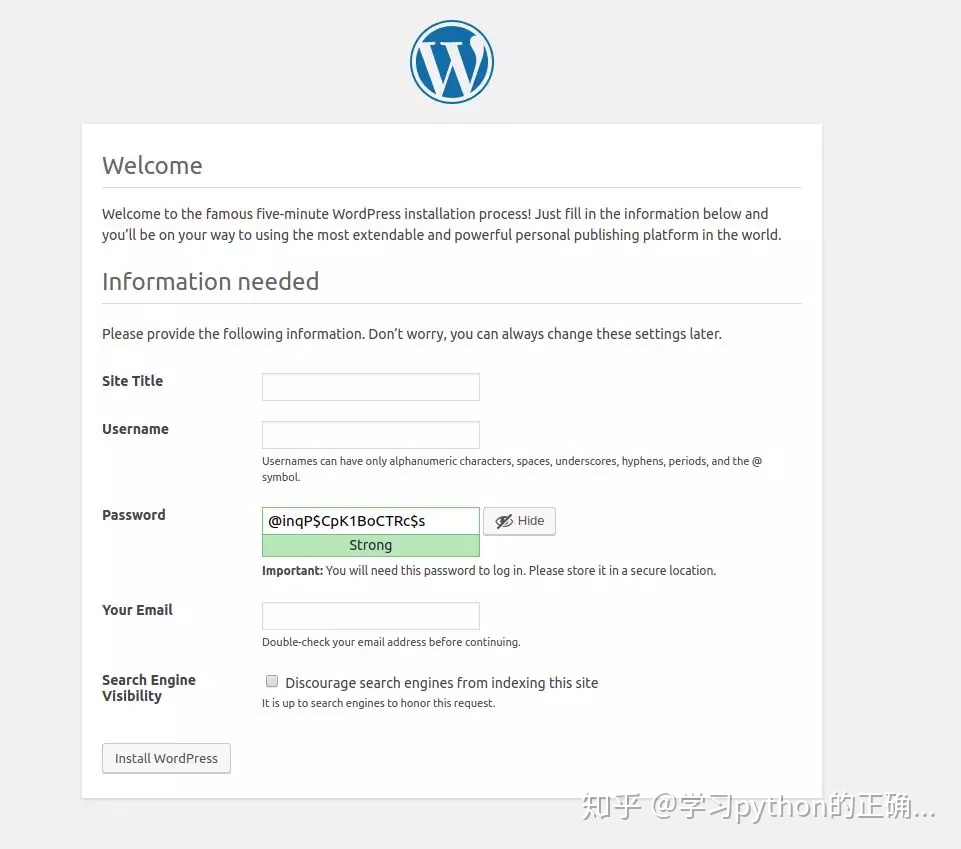
配置你網站的訊息:


點擊下一步,如果你不巧出現這個錯誤MySQL: 1006 - Can't create database '***' (errno: 13) ,別慌,使用如下命令開啟權限:
1 chown -R mysql:mysql /var/lib/mysql接著就可以登錄進你的網站啦:
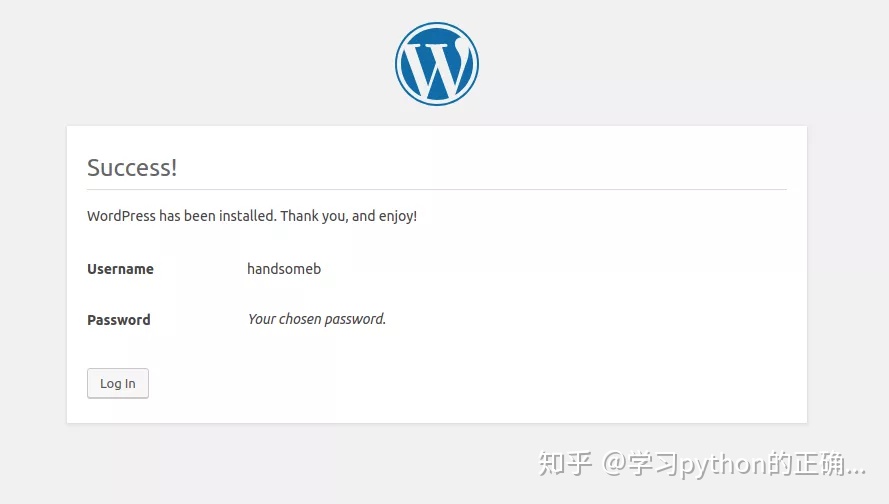
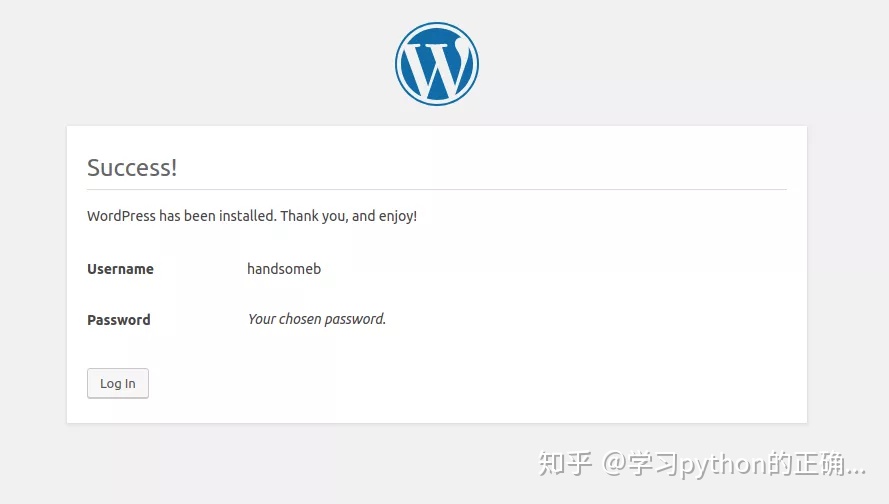
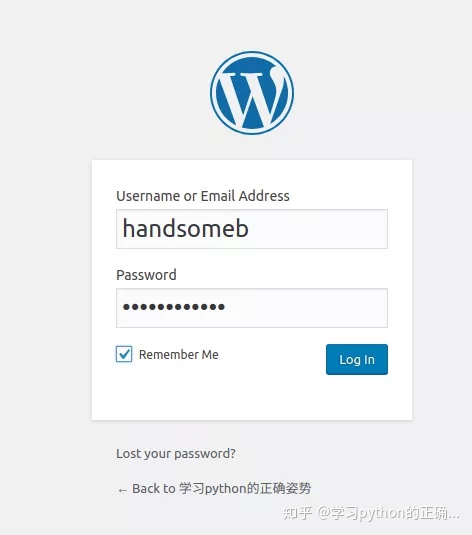
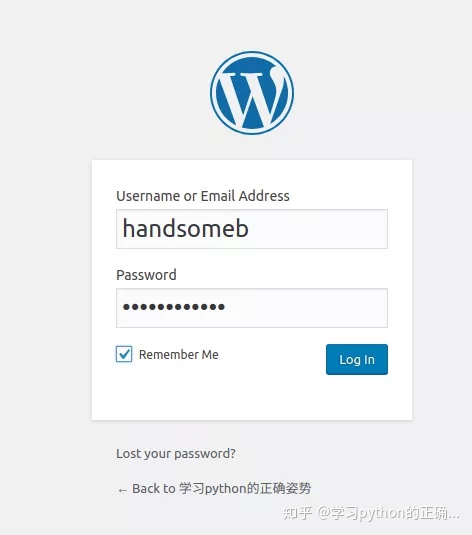
可以配置你的主題,你想怎麼玩就怎麼玩,完全聽從你自己的內心:
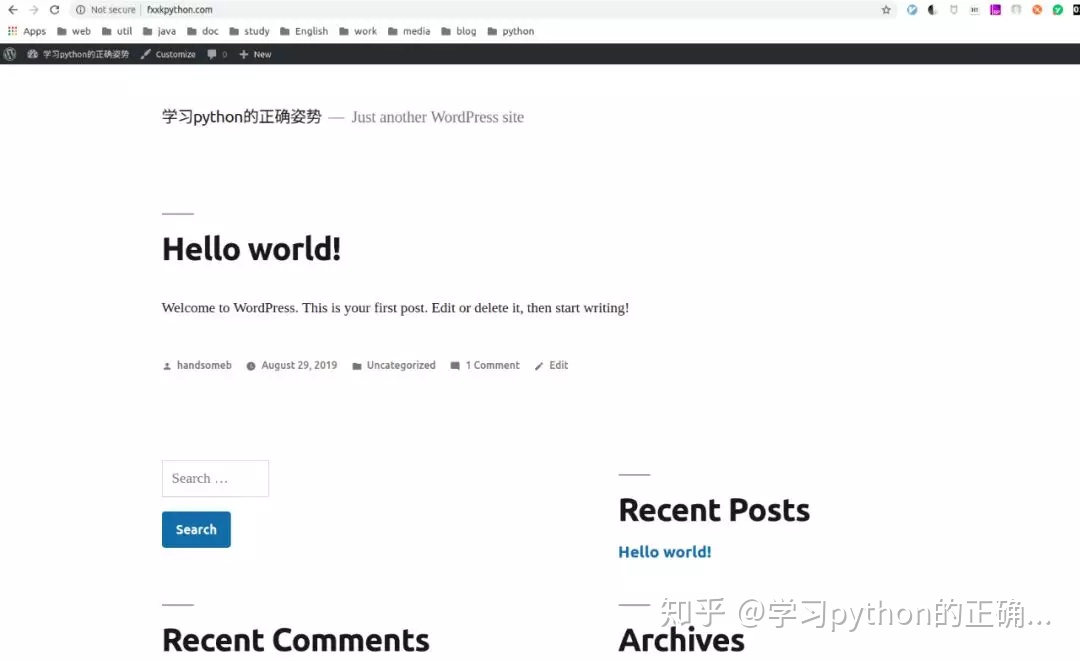
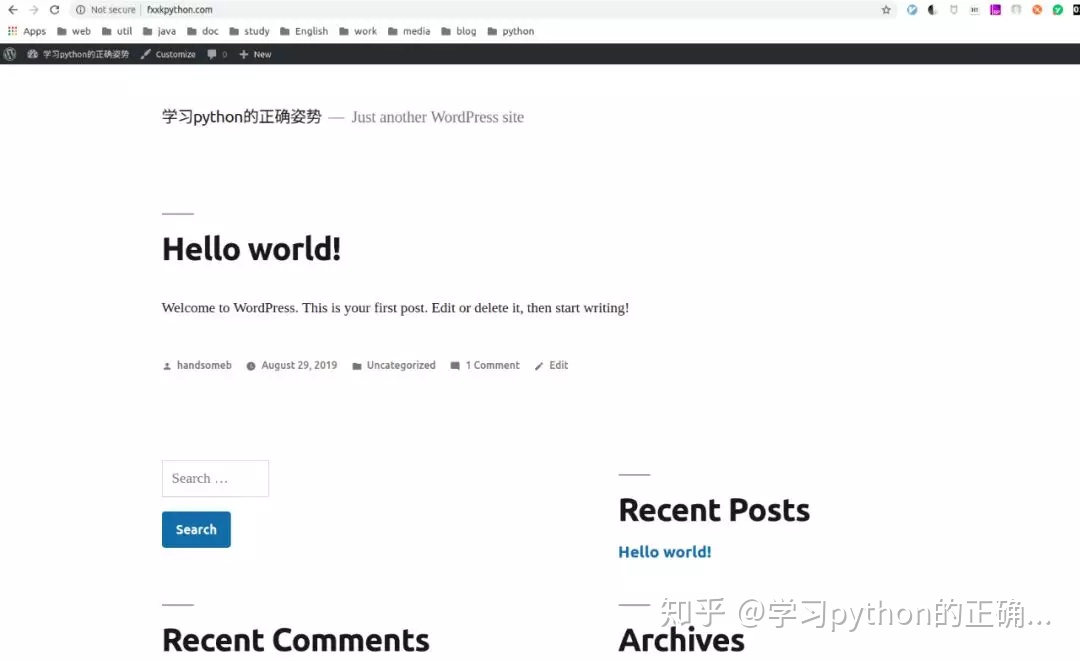
ok
以上就是使用wordpress
從0 搭建一個網站的過程
希望
對你有幫助
我們下回見
peace


關注我
你學到的
不止是Python


轉載請註明出處: WordPress搭建教程


